
こんにちは。ズボラ母ちゃんひちゃまりです。
今日は晴れて採用をいただいた、ネイティブキャンプで実際にレッスンを行う手順をご紹介します。
この記事を読むとこんなことがわかります。
- ネイティブキャンプ英会話講師に採用された後は?
- 具体的にどうやってレッスンする?
Guidelinesを開く
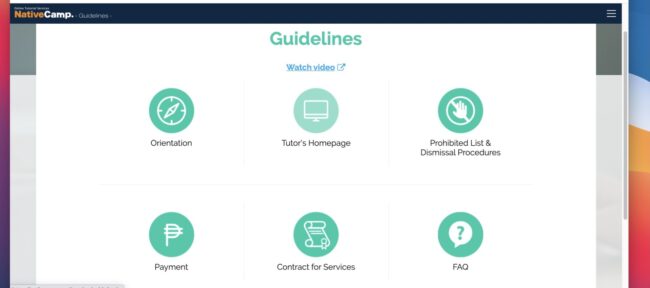
講師ページにログインすると、ポップアップで注意書き等が次々出てきますが、
こちらは次回以降表示しない。にチェックを入れた方がベターです。(でないと毎回出てきます💦)
はじめにGidelinesの”Watch video”を選択して、全体の流れを確認しましょう。
各セクションの動画を確認
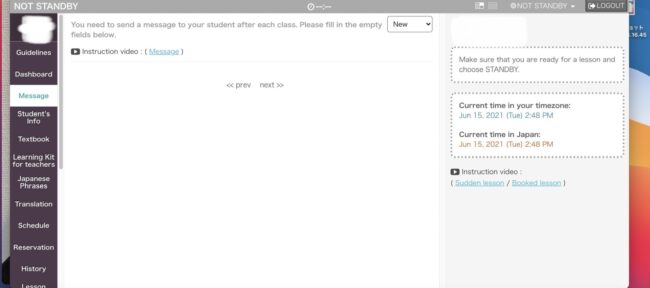
各セクションには動画が付いているので、必ず確認しておきましょう。
ちなみにこちらの”Message”セクションはレッスン後受講してくれた生徒さん向けにフィードバックを送るフォームになりますので、大切です。
自分のプロフィールをチェック
“Account”ページに行って自分のプロフィールを確認しましょう。
採用に通過した時点で、下記の項目にチェックが付いています。
- Grammar(文法)
- Travel English(旅行英会話)
- Daily news(デイリーニュース)
- Kids(First English)(キッズ(初めての英語))
- Intercultural Communication(異文化コミュニケーション)
- Free Conversation(フリートーク)
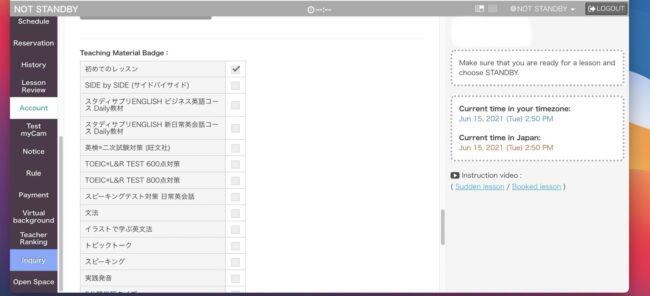
いきなり色々対応できるか不安だったため、“初めてのレッスン”のみにチェックを入れました。

チキンな私…
いろんなカテゴリーのバッジにチェックが入っているほうが、多くの予約レッスンの獲得につながります!との事ですが、ここはビビって慎重に…笑
レッスンを開講しよう
一通りの流れを理解したら、早速レッスンを開講してみましょう。
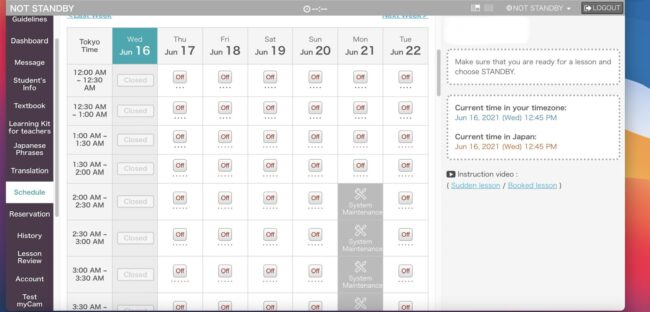
今すぐレッスンをするなら、
- 直近の時間帯を“Off”から”Available”に変更します。
- そして、右上の“Not Standby”を”Standby”に切り替えます。

心臓が飛び出そうなほど、緊張しました…
平日午前中なので、ニーズが少ないかな、と思いきやスタンバイ数分で受講してくれる方がいらっしゃいました。
レッスンスタート前に
- お互いの自己紹介が必要か
- 発音や文法の間違いを指摘してほしいか
- 日本語での説明を希望するか
などの生徒さんからの希望が表示されます。
初級レッスンということもあり、日本語を交えながら授業を進めました。

とっても良い生徒さんでホッとしました…
フィードバックのメッセージを送る
レッスンが無事終了したら、自動的にメッセージの入力フォームへ移動します。
レッスンした単語やフレーズを入力したり、
メッセージを送ることができます。

初めてのレッスンを振り返る
ブランクのせいか、パッと英語が出てこないこともあり、まだまだ勉強不足を痛感しました。
レッスン時間もずっと表示はされているのですが、
レッスンは最後までできたものの、フリートークの途中で制限時間がきて切れてしまいました…
時間配分をもっとしっかりしなくてはいけませんね。
他の講師陣の経歴を見ると眩しすぎて、心折れそうになりますが…
ひちゃまりが良い!と言ってもらえるような講師になれるまで日々精進です。
以上最後までお読みいただきありがとうございました。
こちらもどうぞ








コメント